Tulisan saya kali ini masih tentang Photoshop, Saya Hari ini ingin mencoba memanipulasi sebuah gambar jeruk dengan
memberikan wajah pada buah jeruk tersebut. Mungkin sudah banyak sobat yang tau caranya, atau bahkan sudah mahir bermain Photoshop. Disini saya ingin mencoba menuliskan cara-cara memberikan wajah pada buah jeruk dengan Photoshop bagi sobat-sobat yang belum tau caranya, dan bagi yang sudah mahir mungkin bisa memberikan sarannya.
Ok.. Sebelum saya menulis
cara memberi wajah pada jeruk dengan Photoshop, saya akan memperlihatkan hasil akhir yang saya buat dengan menggunakan Photoshop CS6. Berikut adalah hasil gambar yang telah saya buat.
 |
| Hasil Akhir |
Cara untuk membuat gambar diatas adalah sobat harus siapkan dulu beberapa object gambar, seperti mata bibir dan buah jeruk untuk dijadikan wajah. Jika sobat telah mempunyai gambar-gambar tersebut, sobat tinggal membuatnya. Cara yang pertama buka gambar jeruk dan mata, kemudian tempelkan gambar mata tersebut ke dalam gambar jeruk lalu sobat atur posisi dan ukurannya, saya akan coba simulasikan melalu gambar dibawah.
 |
| Memasang Mata |
Cara untuk memotong mata dari wajah, Seleksi dulu bagian sekitar mata dengan menggunakan Polygonal Lasso Tool, Kemudian Drag gambar mata tersebut dengan menggunakan Move Tool. Untuk memnyesuaikan ukuran gambarnya sobat bisa klik Edit >> Transform >> Scale. Selanjutnya hapus bagian-bagian yang tidak diperlukan dengan menggunakan Eraser tools, kemudain ubah blending layernya menjadi Luminosity. Hasilnya akan terlihat seperti gambar dibawah.
 |
| Gambar Mata Pada buah |
Selanjutnya sobat gandakan layer mata tersebut dengan menekan tombol Ctrl + J kemudian ubah blendingnya menjadi Normal, Selanjutnya sobat hapus lagi bagian bawah mata dan bagian atas mata hingga hanya menyisakan bola matanya saja. Hasilnya akan seperti gambar dibawah
 |
| Bola mata Jadi putih lagi |
Selanjutnya sobat tinggan memasang bagian bibir pada buah jeruk, cara tinggal buka gambar bibir, caranya sama seperti memasukan gambar mata pada buah jeruk diatas. Setelah bibir tersebut dipasang maka hasilnya akan seperti berikut.
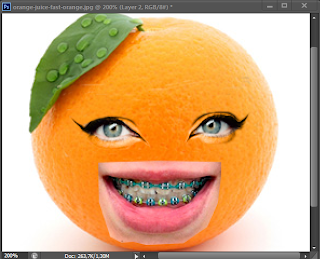 |
| Pemasangan bibir |
Kemudian seperti biasa hapus bagian-bagian yang sobat tidak perlukan. Sehingga mendapatkan hasil yang terbaik, seletelah itu untuk pemanis sobat juga bisa pasangkan Dasi kupu-kupu atau pita dan lain sebainya. Dan hasil akhir dari tahapan-tahapan yang saya lakukan diatas adalah seperti gambar dibawah berikut :
Sobat suka tulisan ini..?
|
|
Dapatkan Tulisan Gratis Via Email!
|
Follow Fajar345!
 |
 |

|




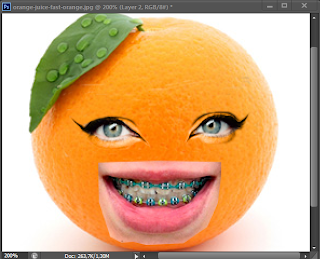
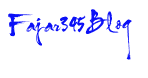









0 komentar:
Posting Komentar